显示提示符格式
修改提示符格式
确定好自己喜欢的格式
查看有没有.bashrc这个文件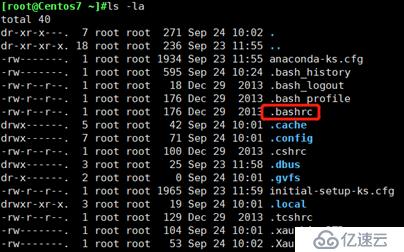
进入 .bashrc文件
编辑 .bashrc文件,添加字符格式
wq保存退出,查看是否写入成功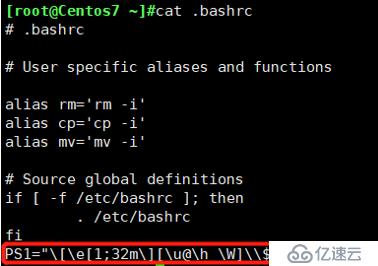
重新连接,成功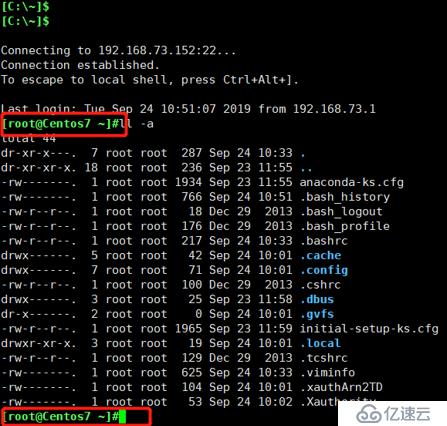
用来显示指定命令的类型,判断给出的指令是内部指令还是外部指令
在shell中可执行的命令种类
1.内部命令:由shell自带的,而且通过某命令形式提供 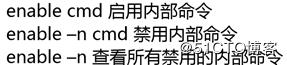
2.外部命令 在文件系统路径下有对应的可执行程序文件




格式: alias NAME='VALUE'
取消别名:unalias [-a] NAME
设置命令别名为bkmysql,实现拷贝/etc/my.cnf为/home/back/my.cnf.bak,设置后查看别名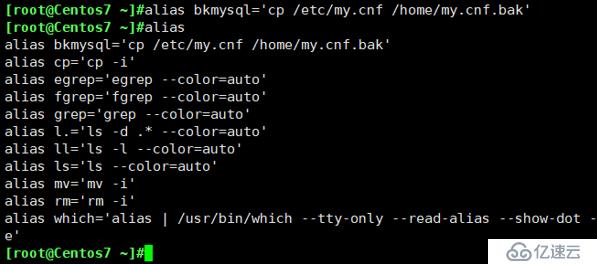
例:把上例中别名设置写在配置⽂件⾥,永久⽣效,再次查看
例:不使用ls的别名
取消别名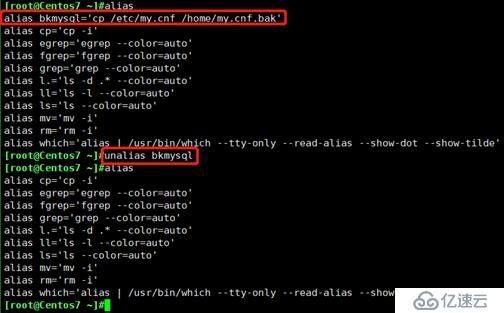
显示日期时间
-d<字符串>:显示字符串所指的日期与时间。字符串前后必须加上双引号;
-s<字符串>:根据字符串来设置日期与时间。字符串前后必须加上双引号;
-u: 显示GMT;
--help:在线帮助;
--version:显示版本信息
日期格式字符串列表: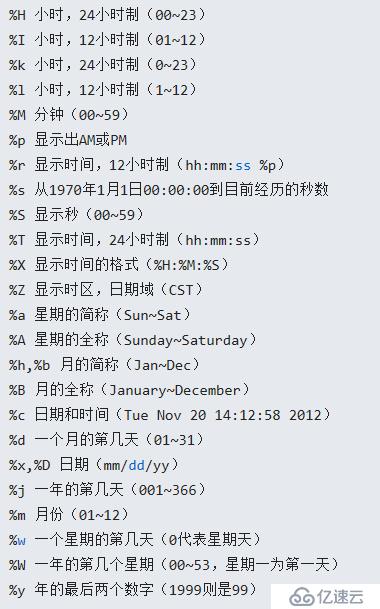
设定⽇期为2018年5⽉24⽇,11点27份30秒
显示当前时间
显示当前月日历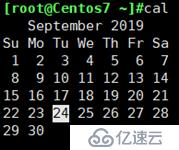
显示当前一整年的日历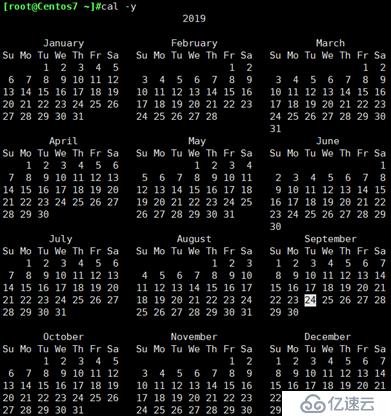
格式化输出:
date +"%Y-%m-%d"
2009-12-07输出昨天日期
date -d "1 day ago" +"%Y-%m-%d"
2012-11-192秒后输出
date -d "2 second" +"%Y-%m-%d %H:%M.%S"
2012-11-20 14:21.31传说中的 1234567890 秒
date -d "1970-01-01 1234567890 seconds" +"%Y-%m-%d %H:%m:%S"
2009-02-13 23:02:30普通转格式
date -d "2009-12-12" +"%Y/%m/%d %H:%M.%S"
2009/12/12 00:00.00apache格式转换
date -d "Dec 5, 2009 12:00:37 AM" +"%Y-%m-%d %H:%M.%S"
2009-12-05 00:00.37格式转换后时间游走
date -d "Dec 5, 2009 12:00:37 AM 2 year ago" +"%Y-%m-%d %H:%M.%S"
2007-12-05 00:00.37加减操作
date +%Y%m%d //显示前天年月日
date -d "+1 day" +%Y%m%d //显示前一天的日期
date -d "-1 day" +%Y%m%d //显示后一天的日期
date -d "-1 month" +%Y%m%d //显示上一月的日期
date -d "+1 month" +%Y%m%d //显示下一月的日期
date -d "-1 year" +%Y%m%d //显示前一年的日期
date -d "+1 year" +%Y%m%d //显示下一年的日期设定时间
date -s //设置当前时间,只有root权限才能设置,其他只能查看
date -s 20120523 //设置成20120523,这样会把具体时间设置成空00:00:00
date -s 01:01:01 //设置具体时间,不会对日期做更改
date -s "01:01:01 2012-05-23" //这样可以设置全部时间
date -s "01:01:01 20120523" //这样可以设置全部时间
date -s "2012-05-23 01:01:01" //这样可以设置全部时间
date -s "20120523 01:01:01" //这样可以设置全部时间有时需要检查一组命令花费的时间,举例:
#!/bin/bash
start=$(date +%s)
nmap man.linuxde.net &> /dev/null
end=$(date +%s)
difference=$(( end - start ))
echo $difference seconds.关机:halt,poweroff
重启:reboot
关机或重启:shutdown
常用选项:-h:相当于halt关机命令
例:whoami命令查看当前登录系统的⽤户
例:who命令查看当前所有系统登录的⽤户
例: w显⽰系统当前使⽤登录会话及所做操作
用于在shell中打印shell变量的值,或者直接输出指定的字符串
常用选项:
-n:不自动换行
-e:启用\字符的解释功能
例 : 显示字符abc
例:显⽰PATH变量的值
例: 显⽰abc不换⾏
命令⾏扩展:$()或``
例: 把⼀个命令的输出打印给另⼀个命令的参数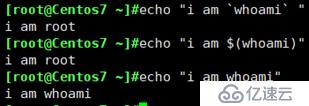
大括号扩展:{ }
例: 数字、字符扩展
功能:为了减少⽤户输⼊完整的命令或路径,⽽⾃动显⽰出来。系统会根据现有环境,⾃动搜寻匹配的字符, 如果单击⼀次Tab键,能找出匹配项,则显⽰;如果不能,可以敲击两次Tab键,列出可选择的项⽬,但如果 没有列出项⽬,则说明⽆匹配项。
命令历史
配置⽂件:~/.bash_histroy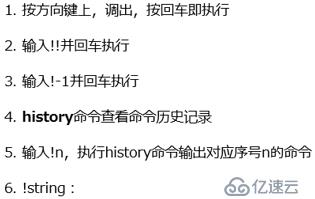
例:分别演⽰⼏种常用⽅法:
调⽤上⼀次命令最后⼀个参数:
1.输⼊:!$
2.按Esc键松开后,再按.(点号)
系统默认的环境变量都使⽤⼤写字⺟,显⽰环境变量的内容,则需要使⽤echo $环境变量名称的形式查看其 值。⽽要想修改或设置环境变量,有两种⽅法,⼀种是可直接在命令⾏使⽤export命令⽅式设置环境变量,则⽴即⽣效,退出shell登录或服务器重启失效,另⼀种是把export命令设置环境变量代码写到配置⽂件⾥,重读 配置⽂件则永久⽣效。重读配置⽂件⽣效有两种⽅法:⼀种是使⽤source命令重读配置⽂件⽣效,另⼀种使⽤ 点号。
例:查看命令历史记录条数
例: 临时修改环境变量历史记录条数为2000:
例:永久修改环境变量历史记录条数为2000
或使⽤点号使配置⽂件永久⽣效:
显⽰历史⽂件保存的完整路径:
查看历史⽂件记录历史的条数:
HISTTIMEFRMAT:历史命令记录的格式:
例: 设置历史命令显⽰执⾏的⽇期和时间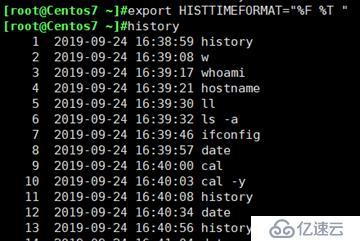
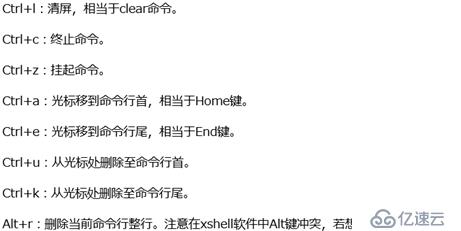
免责声明:本站发布的内容(图片、视频和文字)以原创、转载和分享为主,文章观点不代表本网站立场,如果涉及侵权请联系站长邮箱:is@yisu.com进行举报,并提供相关证据,一经查实,将立刻删除涉嫌侵权内容。